エージェント オンボーディング ガイド
概要
このガイドは、Jira Service Management を開始する新しいエージェントをサポートすることを目的としています。
Jira Service Management のエージェントの役割は何ですか?
Jira Service Management のエージェントはヘルプ デスクの質問に直接回答して、顧客をサービス プロジェクトに追加します。エージェントはサービス プロジェクトのサービス デスク チーム ロールに追加されます。次を実行できます。
- サービス プロジェクトのポータル、キュー、レポート、SLA の評価指標を閲覧する。
- 課題で顧客向けと内部向けの各コメントを表示、追加、編集、削除する
- カスタマーをサービス プロジェクトに追加する。
- ナレッジ ベースのコンテンツを閲覧する。新規コンテンツを作成・管理する。
- 顧客と組織を管理する
サービス プロジェクト エージェントになるための招待を承認する
サービス プロジェクト チームにエージェントとして参加するには、まず、システム管理者から送信された招待メールに同意する必要があります。
招待を受け入れるには、次の手順に従います。
- メール クライアントに移動して、管理者が招待に使用したメールでログインします。
- 招待メールを見つけます。このメールには、自身を招待したプロジェクト管理者の名前が含まれています。
- [今すぐ参加] を選択して、Atlassian アカウントをセットアップします。
- Atlassian アカウントをまだ持っていない場合は、ステップに従って Atlassian アカウントを作成します。
サービス プロジェクトに移動する
サービス プロジェクトが 1 つだけの場合は、そこに直接転送されます。自身のアカウントが複数のプロジェクトに追加済み、または他の Atlassian Cloud アプリへのアクセス権を持っている場合は、そのサービス プロジェクトに移動する必要があることがあります。
サービス プロジェクトに移動するには、次の手順に従います。
- (
または
) > [プロジェクト] の順に移動します。
- サービス プロジェクトを選択します。
Jira Service Management のナビゲート
サービス プロジェクトにアクセスしたら、サイドバーによってナビゲートできます。ここでは、サイドバーで最もよく使用されるエントリの概要を示します。
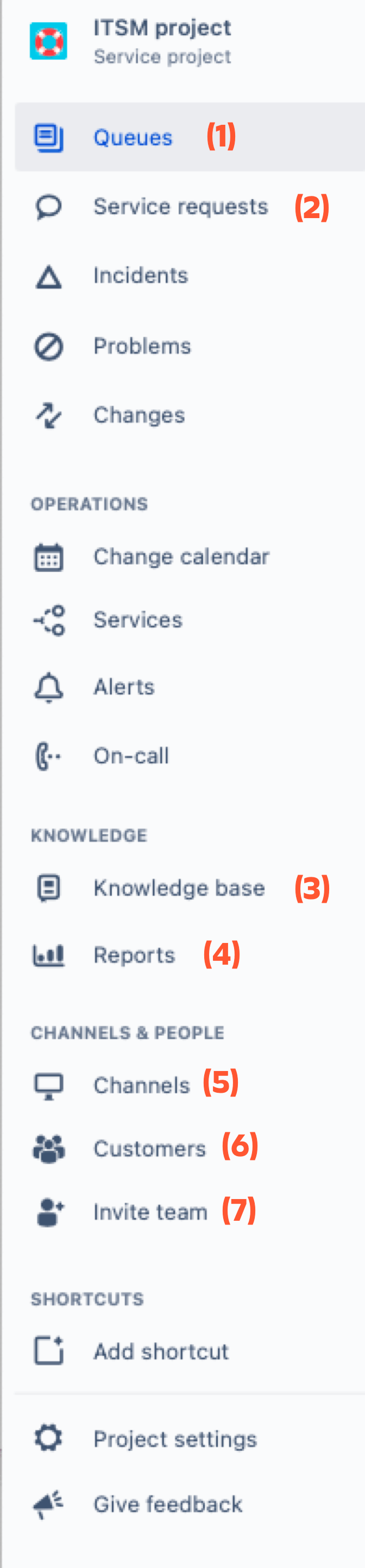
- キュー
顧客がサービス デスクに送信した課題を表示します。キューは、顧客リクエストに取り組む場所です。プロジェクト管理者はキューをセット アップして設定し、リクエストをトリアージします。その後、このようなリクエストをキューで表示して取り組めます。 - サービス リクエスト
顧客が登録したサービス リクエスト チケットを追跡して、SLA を監視して顧客に連絡します。顧客に代わってサービス リクエストを作成するには、ここをクリックして [自分のサービス リクエスト] → [サービス リクエスト チケットを作成] の順に選択するか、上部のナビゲーションで [作成] を選択します。 - ナレッジ ベース
チームのナレッジ ベースを検索したり、記事を作成したりできます。ナレッジ ベースには、チームや顧客が参照できるハウツー記事や FAQ などの便利なページが保存されています。 - レポート
チームの SLA 目標、ナレッジ ベース、ワークロードに関するレポートを表示します。また、サービス プロジェクトの動向を可視化できます。 - チャンネル
サービス プロジェクトのカスタマー ポータルとメール アドレスを表示します。チャンネルでは、顧客がリクエストを送信する方法を確認できます。ここで、メール アドレス、ヘルプ センター、ウィジェット チャンネルの詳細を表示できます。 - 顧客
顧客とリクエストを表示して、サービス プロジェクトに新しい顧客を招待します。サービス プロジェクトにリクエストを送信できるすべての顧客と組織を確認します。ここで、顧客を表示、追加、または管理できます。 - チームを招待
別のエージェントを招待して、プロジェクトで連携させます。他のサービス プロジェクトから既存のエージェントを追加して、プロジェクトで連携できます。
ハウツー: 顧客リクエストに取り組む
顧客のリクエストを起票する
顧客はポータルやメールによってリクエストを自身で登録できますが、時には顧客の代わりにリクエストを登録する必要がある場合もあります。たとえば、顧客が電話でサポートをリクエストした場合は、サービス プロジェクトで顧客のリクエストを登録することをお勧めします。
顧客にリクエストを起票するには、次の手順に従います。
- サービス プロジェクトで [作成] を選択します。
- 顧客に最適なリクエスト タイプを選択します。
- [次のユーザーの代理でリクエストを作成] で、ドロップダウンから顧客を見つけるか、顧客のメール アドレスを入力します。
- 残りのリクエストの詳細を記入します。
- [作成] を選択します。
リクエストへのリンクが顧客にメールで送信されます。また、新しい顧客には、サービス プロジェクト アカウントの作成を完了するための招待が送信されます。
リクエストが作成されると、課題としてキューに表示されます。
キューを確認する
顧客リクエストはキューに整理されます。キューによって、受信したリクエストを素早く表示、トリアージ、割り当てられます。また通常、キューでは、要約、ステータス、顧客名など、課題の概要を確認できます。IT サービス管理 (ITSM) テンプレートは、ITSM 固有のカテゴリがあるキューに機能を追加します。
通常、キューは、チームで提供しているサービスのサービス レベル アグリーメント (SLA) または目標で並べ替えられます。課題の時計は、チームの次のターゲットまでの時間を示します。
キューを見つけるには、次の手順に従います。
- サービス プロジェクトで [キュー] に移動します。
- サイドバーによってキューを切り替えます。
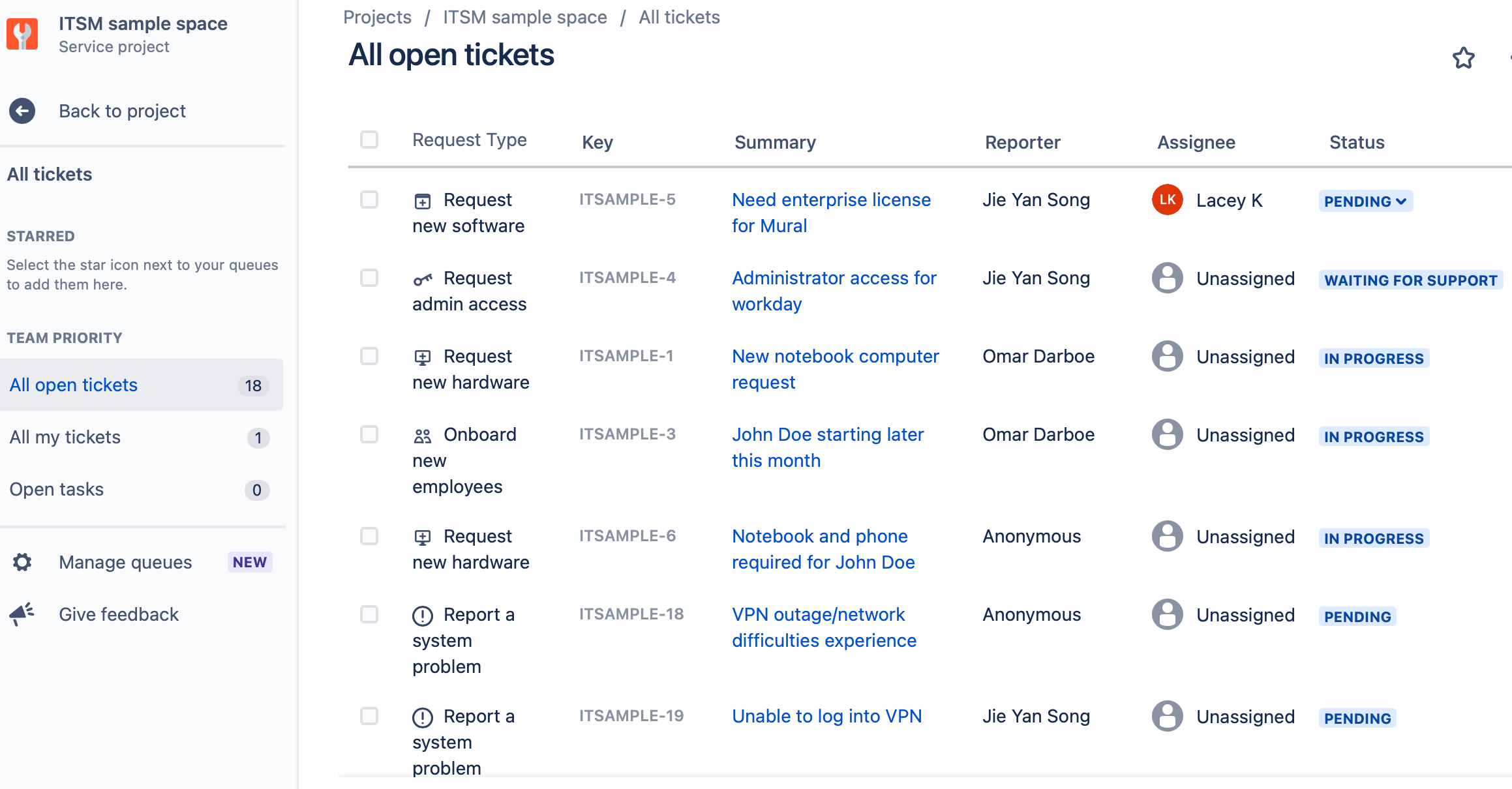
カスタマー リクエストの課題ビューを詳しく見る
サービス プロジェクトで作業を行う場所について確認しましたので、顧客のサポート方法について詳しく見ていきましょう。
カスタマー リクエストの課題ビューに移動する
顧客がサービス プロジェクトにリクエストを送信すると、それらはチームで取り組む課題になります。ここでほとんどの時間を費やすことになるため、機能をしっかり把握しましょう。
リクエストの課題ビューを表示するには、次の手順に従います。
- サービス プロジェクトで [キュー] に移動します。
- 課題ビューを表示するリクエストを選択します。
リクエストに関連しているすべてのユーザーを表示する
課題ビューで、顧客に関与しているすべてのユーザーを確認できます。サイドバーのこのパネルには、課題に取り組んでいるサービス プロジェクト エージェント、顧客、その他の関係者が表示されます。
次のようなユーザーが表示されます。
- 担当者: 課題の解決タスクに取り組むユーザー。
- 報告者: リクエストを送信した顧客。
- リクエスト参加者と組織 - 課題を表示してコメントを追加できる顧客とそのグループ。いずれも課題の解決状況に興味がある場合は、課題に含められます。
- 投票: 課題に投票するユーザーは、課題の解決を希望するユーザーです。
- ウォッチャー: 課題に関する通知を受信する、Jira サイトのチーム メンバーです。
- 承認者: 課題に承認者がいる場合、このフィールドにはリクエストを承認または却下するユーザーが表示されます。
顧客またはサービス プロジェクト チームのメンバーとやり取りする
課題ビューから、リクエストを起票した顧客とやり取りできます。顧客とのやり取りは、課題ビューの [アクティビティ] セクションに記録されます。
![Jira Service Management の課題ビュー画面の左下にある [アクティビティ] セクション](https://wac-cdn.atlassian.com/dam/jcr:79174ffc-051d-4418-a113-66275099cf5d/communicate-with-customer.png?cdnVersion=3145)
課題ビューでやり取りするには、次の手順に従います。
- 課題ビューの [アクティビティ] セクションに移動します。
- [内部メモを追加] を選択してチームのみが表示できるコメントを投稿するか、[カスタマーに返信]を選択して顧客とやり取りします。
- コメントを入力します。
- [保存] を選択します。
ワークフローを通じて課題をトランジションする
課題に取り組む際には、ワークフロー内で課題を移動できます。これは、プロジェクト管理者がリクエスト タイプをどのようにセットアップしているかに応じて異なります。
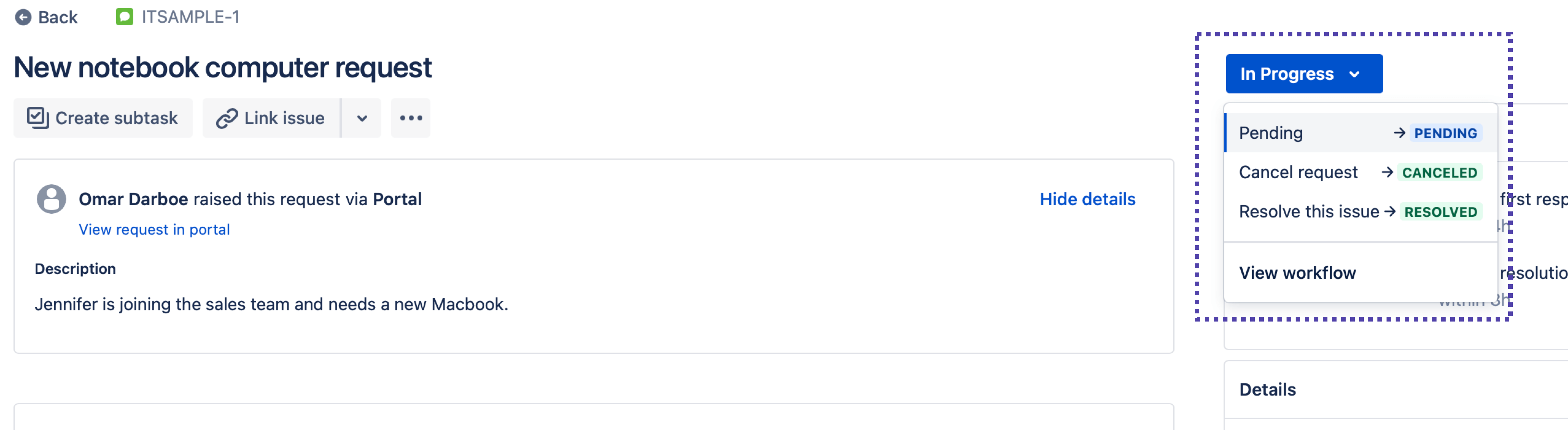
課題をトランジションするには、次の手順に従います。
- トランジションするカスタマー リクエストの課題ビューに移動します。
- ワークフロー ステータスを選択すると、ドロップダウンが開きます。
- 目的のステータスを選択します。
通常、課題は [解決済み] ステータスにトランジションされると完了します。どのステータスを選べばいいかわからない場合は、ワークフロー ドロップダウンが開いている状態で、[ワークフローを表示] を選択して課題のワークフローを表示します。現在のワークフロー ステータスにつながる線にカーソルを移動します。トランジション名を記録して [閉じる] を選択します。[ワークフロー] ドロップダウンから、目的のトランジションを選択します。
顧客がサービス プロジェクトにリクエストを送信する方法を確認する
オンラインのヘルプ センターを確認する
ヘルプ センターに移動することで、カスタマーがリクエストを送信する方法を確認できます。ここで、カスタマーがリクエストを起票する際と同じプロセスを行えます。
ヘルプ センターを確認するには、次の手順に従います。
- サービス プロジェクトのサイドバーで [チャンネル] を選択します。
- [ヘルプ センター] にカーソルを移動して [開く] を選択します。
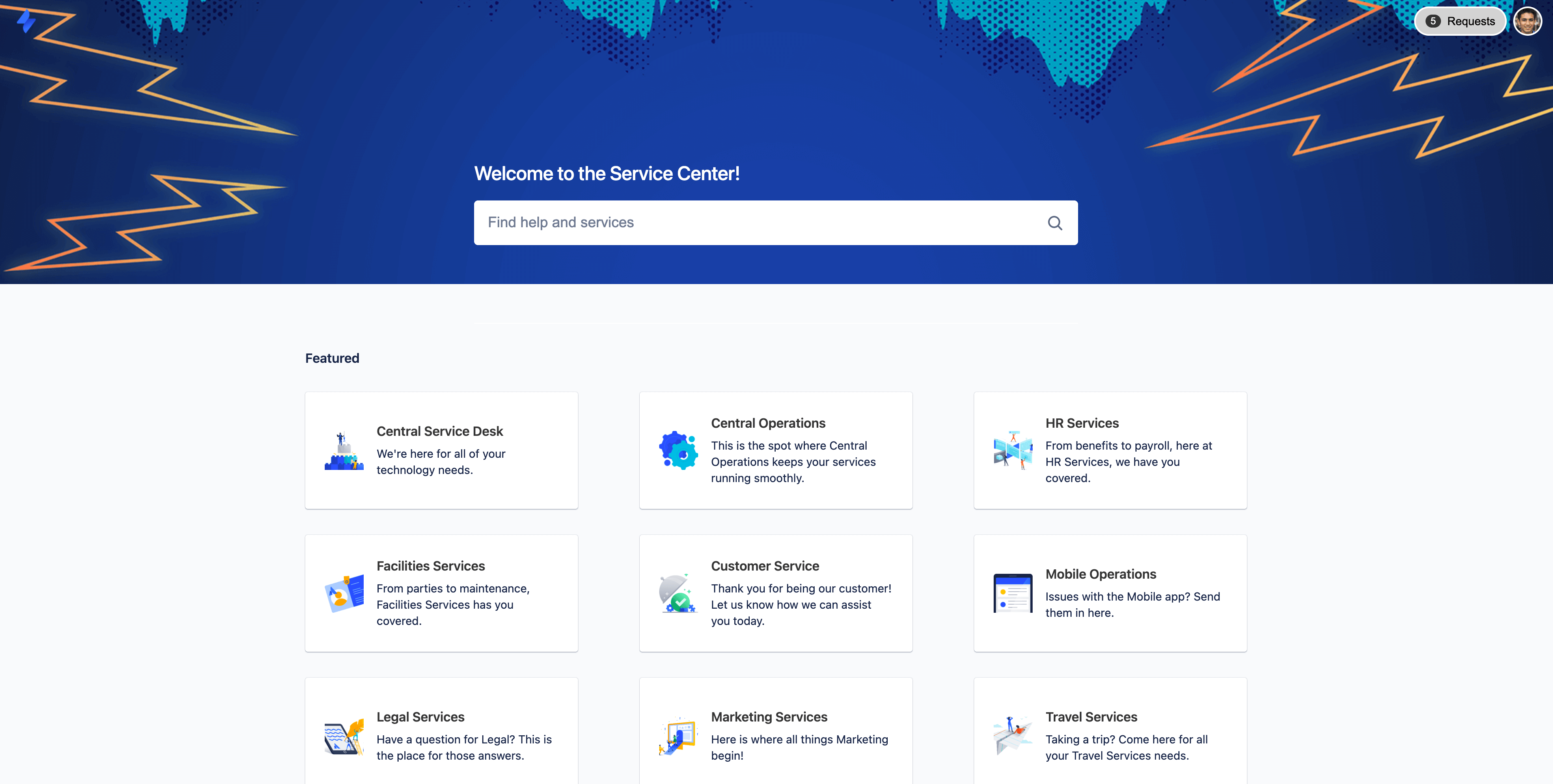
プロジェクト管理者はリクエスト タイプをカスタマイズして、ポータルのリクエスト フォームを変更できます。
リクエスト送信先のメール アドレスを顧客に提供する
顧客がリクエストをサービス プロジェクトにメール送信する場合は、サービス プロジェクトのメール アドレスをコピーして顧客に送信します。
サービス プロジェクトのメール アドレスを表示してコピーするには、次の手順に従います。
- サービス プロジェクトのサイドバーで [チャンネル] を選択します。
- [メール] にカーソルを移動します。
- [設定] を選択します。
- [既定のメール アカウント] で、メール アドレスの横にある [コピー] アイコン (
 ) を選択します。
) を選択します。 - メール アドレスがクリップボードにコピーされます。
管理者によって設定された権限に応じて、メール リクエストの CC のメール アドレスが新しい顧客またはリクエスト参加者として追加される場合があります。
サービス プロジェクト サイドバーの左下に [チーム管理対象プロジェクトに参加しています] が表示されている場合は、かわりに次のチーム管理対象プロジェクトの記事をご確認ください。
企業管理対象とチーム管理対象の各プロジェクトの違いに関する詳細についてご確認ください。
ナレッジベースによって顧客が自己解決できるようにする
顧客向けのナレッジ ベース記事を作成する
ナレッジ ベース記事では、顧客と情報やノウハウを共有できます。たとえば、オフィス wifi へのアクセス方法に関するリクエストを多く受け取った場合は、ステップを説明するハウツー記事を作成できます。
ナレッジ ベースを使用するには、Confluence を Jira Service Management サイトに追加する必要があります。このガイドのステップに従って、Confluence を Jira Service Management サイトに追加してください。
ナレッジベース記事を作成するには、次の手順に従います。
- プロジェクトのサイドバーのナビゲーションから [ナレッジ ベース] を選択します。
- [記事を作成] を選択します。
- [白紙ページ] かテンプレートを選択します。
テンプレートには便利なコンテンツが用意されているため、記事の構成を改善する際に役立ちます。
テンプレートを使用する場合は、[次へ] を選択して記事の名前を指定し、必要なラベルを追加します。ラベルによって、ユーザーは記事を素早く見つけられます。たとえば、プリンターのセット アップに関する記事の場合は「プリンター」と「セット アップ」の両ラベルを使用できます。 - [作成] を選択します。
- 記事のコンテンツを作成します。入力中は下書きが自動で保存されます。
- 完了したら [公開] を選択します。
課題ビューから顧客に記事を共有する
リクエストの内部課題ビューから記事を顧客と共有するには、次の手順に従います。
- サービス プロジェクトで [キュー] に移動します。
- 必要な課題を選択します。
- 課題の表示中に、ナレッジ ベース フィールドの関連記事のリンクにカーソルを移動します。[コメントとして共有] を選択します。
- 必要に応じてダイアログに追加テキストを入力します。
- [保存] を選択します。
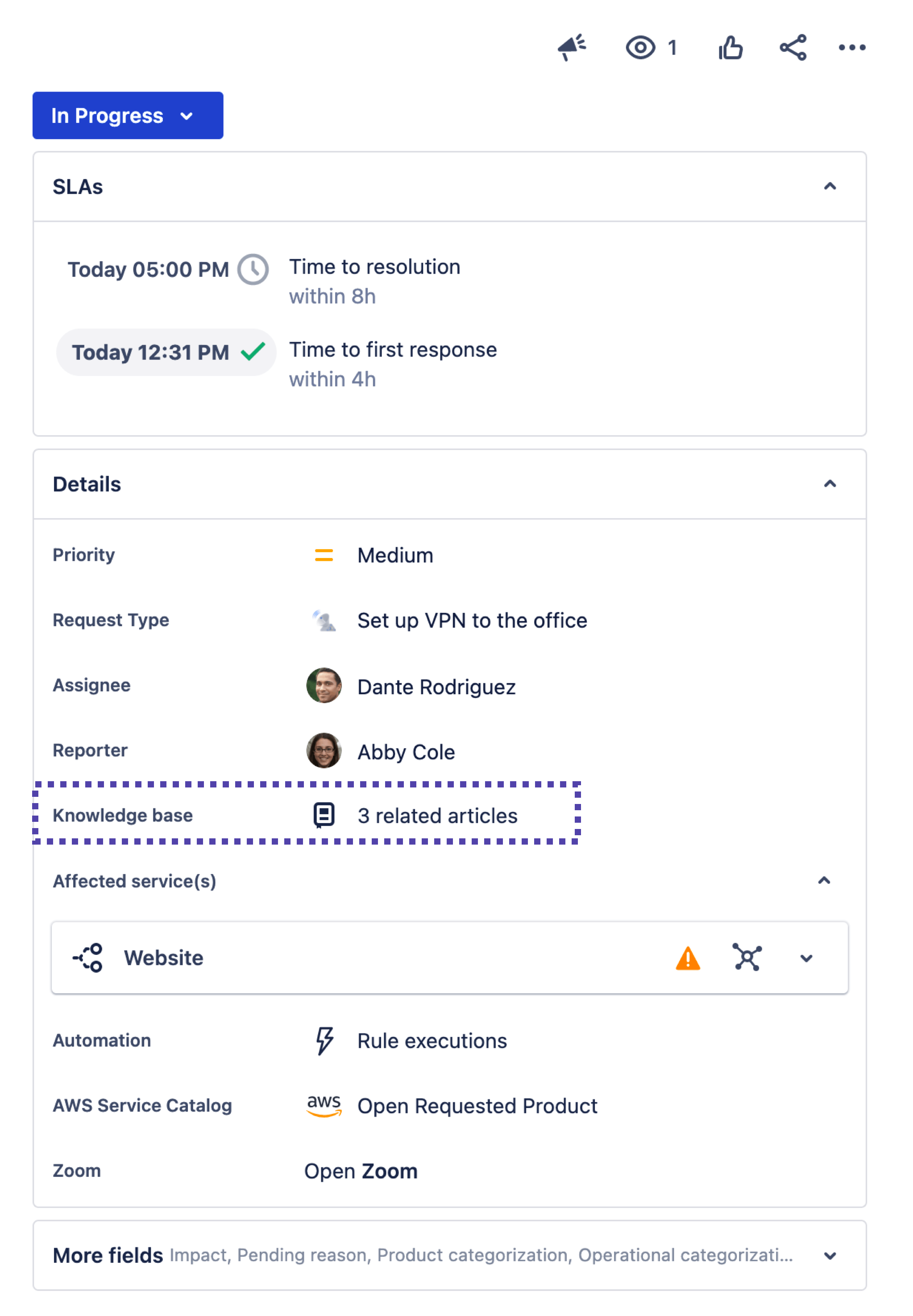
ヒントとコツ
Insight Cloud オンボーディング